Netzwerk
Inhalt
- Freigaben unter Windows XP mit Hilfe net share und cacls administrieren
- Zeitsynchronisation im Netzwerk mit net time
- Anzahl gleichzeitiger Zugriffe auf freigegebenes Verzeichnis unter Windows XP
- Administrator-Passwort unter Windows XP home einrichten
- Windows XP automatisch mit einem Konto starten, auch wenn mehrere Konten eingerichtet wurden
- Benutzer auswählen, die beim Windows-Start angezeigt werden sollen
- Netzwerkzugriff dauert sehr lange
- Wichtige Netzwerkbefehle
- ipconfig
- Mehrere IP-Adressen für eine Netzwerkkarte zuweisen mit
- Netzwerkklassen
- Netzwerkprogramme unter MS DOS
- Internet Connection Sharing mit zwei Netzwerkkarten unter Windows 98
- Verschiedene Windows-Versionen in einem Netzwerk
- Ist WLAN schädlich?
- SSID
- Erweiterung der Reichweite von WLAN
- Die Datei hosts.
Freigaben unter Windows XP mit Hilfe net share und cacls administrieren
Windows XP Home Edition bietet anscheinend wenig flexible Werkzeuge für die Verwaltung im Netzwerk. Allerdings lassen sich im Netzwerk viele Aufgaben mit dem einfachen Werkzeug net bewerkstelligen. Der wichtigste Befehl von net ist share. Die Syntax lautet net share Freigabename=Laufwerk:Pfad, in dem Beispiel net share Dateien=D:/Daten wird das Verzeichnis D:\Daten unter dem Freigabenamen Dateien im Netzwerk freigegeben. Damit jemand im Netzwerk aber darauf zugreifen kann, müssen die Daten für die jeweilige Benutzergruppe mit dem Befehl cacls freigegeben werden, der die Datei-ACLs (Access Control List) ändert.
Die wichtigsten Befehle von net share lauten:
| net share Freigabename=Laufwerk:Pfad [/USERS:Anzahl | /UNLIMIT [/REMARK:"Beschreibung"] net share {Freigabename | Laufwerk:Pfad} /DELETE |
Die Syntax von cacls lautet:
| cacls Dateiname [/T] [/E] [/C] [/G Benutzer:Zugriff] [/R Benutzer [...]] [/P Benutzer:Zugriff [...]] [/D Benutzer [...]] Dateiname ACLs für angegebene Datei anzeigen. /T ACLs der angegebenen Datei im aktuellen Verzeichnis und allen Unterverzeichnissen ändern. /E ACL bearbeiten anstatt sie zu ersetzen. /C Ändern der ACLs bei Zugriffsverletzung fortsetzen. /G Benutzer:Zugriff Angegebene Zugriffsarten zulassen. R Lesen /R Benutzer Zugriffsrechte des Benutzers aufheben (gültig mit /E). /P Benutzer:Zugriff Zugriffsrechte des Benutzers ersetzen. N Kein /D Benutzer Zugriff für Benutzer verweigern. Platzhalterzeichen (Wildcards) werden für "Dateiname" unterstützt. Mehrere Benutzer können in einem Befehl
angegeben werden. |
Beispiel:
Es sollen das Datenverzeichnis E:\Dateien mit allen Unterverzeichnissen für alle Benutzer im Netzwerk unter dem Namen Daten freigeben werden.
| c:\>net share Daten=e:\Dateien c:\>cacls e:\Dateien /G Jeder:C /E /T |
Anmerkung: Besonders wichtig ist das Setzen des Schalters /E, der die Liste der Berechtigungen nur bearbeitet und nicht neu setzt. Ansonsten werden schon gesetzte Berechtigungen überschrieben.
Zeitabhängige Zugangs- und Zugriffsberechtigungen
Mit Hilfe der Geplanten Tasks lassen sich sehr einfache, zeitabhängige Zugriffsberechtigungen mit net share und cacls realisieren. Zeitabhängige Zugangsberechtigungen kann man mit dem Befehl net user /times definieren.
Die Syntax von net user /times lautet:
| net user Benuzername /times:{Zeiten|ALL} Die Werte für Zeiten werden in der Form Tag[-Tag][,Tag [-Tag]],Uhrzeit[-Uhrzeit][,Uhrzeit[-Uhrzeit]]
angegeben. Die Angabe der Uhrzeit erfolgt zu vollen Stunden. |
| Zum Beispiel bewirkt C:\>net user Kind /times:MO-FR,14-20 dass sich der Benutzer Kind von Montag bis Freitag von 14:00 bis 20:00 anmelden kann. |
Freigabeinformationen anderer Rechner im Netzwerk anzeigen
net view zeigt eine Liste der Computer oder der von einem Computer freigegebenen Ressourcen an. So kann man sich mit net view computername anzeigen lassen, welche Drucker, Laufwerke und Verzeichnisse freigegeben sind. Es werden der Freigabename, der Typ (zum Beispiel, ob es sich um Laufwerk, Platte, oder einen Drucker handelt) der zugewiesenen Laufwerksbuchstabe und der angegebenen Kommentar angezeigt.
| C:\>net view Servername Beschreibung ------------------------------------------------------------------------------- \\DEEP \\DOOP \\WALLACE \\GROMIT Der Befehl wurde erfolgreich ausgeführt. C:\>net view deep Freigegebene Ressourcen auf deep Freigabename Typ Verwendet als Kommentar ------------------------------------------------------------------------------- CD ROM Platte FRITZfax auf'm Server Drucker FRITZfax Drucker HP 970 (USB) Drucker HP 970 an USB Millard Platte Z: Datenpladde Pladde C Platte Windows 2000 ZIPpe Platte ZIP-Laufwerk Der Befehl wurde erfolgreich ausgeführt. C:\> |
Zeitsynchronisation im LAN
Ein weiterer nützlicher Befehl, den net zur Verfügung stellt, ist time. Wenn man auf einem Rechner im Netzwerk einen Time-Server eingerichtet hat, zum Beispiel WTserver von World Time des Herstellers Pawprint, kann man die Systemzeit mit diesem Rechner mit dem Befehlt net time \\Computername /set /y synchronisieren. Da der Rechner nachfragt, ob die Zeit tatsächlich synchronisiert werden soll, wird dieses mit der Option /y gleich bestätigt.
Zusammen mit Geplante Tasks ist net time nützlich, um Rechner zu bestimmten Zeiten zu synchronisieren. So kann man zum Beispiel beim Starten der Rechner dafür sorgen, dass alle Clients die gleiche Zeit eingestellt haben. Das kann unter Umständen dann wichtig sein, wenn Zeitstempel bei bestimmten Dateien besonders wichtig sind.
Anzahl gleichzeitiger Zugriffe auf freigegebenes Verzeichnis unter Windows XP
Unter Windows XP ist die maximale Anzahl der Benutzer, die sich gleichzeitig an einem freigegebenen Verzeichnis anmelden können, auf zehn limitiert.
Administrator-Passwort unter Windows XP home einrichten
Windows XP home legt standardmäßig einen Benutzer Administrator an, der allerdings kein Passwort besitzt und somit unter Umständen eine
Gefahr durch Bösewichte darstellt. Unter Windows XP home kann dem Administrator ein Passwort nur mit dem Konsolenbefehl
net user administrator passwort zugewiesen werden.
Im Allgemeinen kommt man mit diesem Admin-Zugang nur im Abgesicherten Modus bei der Willkommen-Seite heran. Wenn man allerdings beim
Windows-Start auf der Willkommen-Seite STRG+ALT und zweimal ENTF drückt, kann man sich
auch hier als Administrator anmelden.
Windows XP automatisch mit einem Konto starten, auch wenn mehrere Konten eingerichtet wurden
Wenn unter Winows XP mehr als ein Benutzerkonto angelegt wurde, weigert sich das Betriebssystem einen Benutzer automatisch anzumelden. Mit
Hilfe der Powertoys von
Microsoft kann man unter Logon — Autologon trotzdem
einen Benutzer wählen, der automatisch angemeldet werden soll. Wenn man sich dann aber mit einem anderen Konto anmelden möchte, muss der
Windows-Start unterbrochen werden. Dazu reicht es, beim Systemstart die Shift-Taste gedrückt zu halten.
Dieses Verfahren ermöglicht es zum Beispiel aus Sicherheitsgründen mit einem eingeschränkten Konto zu arbeiten und zu Wartungs- und
Installationsarbeiten in einen Admin-Account zu wechseln.
Benutzer auswählen, die beim Windows-Start angezeigt werden sollen
Einzelne Benutzer anzeigen/verbergen
Die Benutzer, die beim Start von Windows XP auf der Willkommen-Seite angezeigt werden, kann man in der
Registrierdatenbank bearbeiten. Im Schlüssel HKLM\SOFTWARE\Microsoft\Windows NT\CurrentVersion\Winlogon\SpecialAccounts\UserList
kann man für jeden Benutzer einen DWord-Wert anlegen, der den Namen des Benutzers enthält. Diesem Eintrag wird der Wert 1 für das Anzeigen im
Willkommen-Bildschirm und eine 0 für das Verbergen zugewiesen. Versteckte Benutzer lassen sich im Willkommen-Bildschirm bei gedrückten ALT und
STRG-Tasten und zweimaligem Drücken der ENTF-Taste anzeigen.
Alle Benutzer anzeigen/verbergen
Wenn man alle Benutzerkonten ausblenden will, braucht man in Systemsteuerung in den Benutzerkonten nur die Art der Benutzeranmeldung ändern. In
der Registrierdatenbank findet man im Verzeichnis HKLM\SOFTWARE\Microsoft\Windows\CurrentVersion\policies\system
den Eintrag dontdisplaylastusername, dem man den Wert 1 zuordnen kann, wenn kein
Benutzer im Willkommensbildschirm angezeigt werden soll.
Netzwerkzugriff dauert sehr lange
Manchmal dauert die Verbindung zu einem Netzlaufwerk sehr lange, wenn man länger nicht darauf zugegriffen hat. Im Schlüssel
HKLM\SYSTEM\CurrentControlSet\Services\lanmanserver\parameters steht der Wert autodisconnect.
Er ist auf 15 Minuten voreingestellt. Microsoft empfiehlt, einen hohen Wert einzutragen. 0xfff sollte reichen, da das mehr als 45 Tagen
entspricht.
In der Eingabeaufforderung erreicht man mit net config server /autodisconnect:-1, dass das Laufwerk nicht getrennt
wird. Microsoft rät von diesem Weg aber ab.
Wichtige Netzwerkbefehle
Die folgenden Befehle werden in einer DOS-Umgebung, die es ja schon seit Windows ME eigentlich nicht mehr gibt, eingegeben. Das DOS-Fenster, das auch wichtig Terminal-Fenster oder Konsole genannt wird, erreicht man ein einfachsten, in dem man in der Startleiste ausführen anklickt, entspricht Windows-Taste + R, und cmd eingibt. Unter 9x-Betriebssystemen gibt man stattdessen command ein. Einige Befehle sind nur Bestandteil von NT-Betriebssystemen oder haben unter 9x andere Optionen. In Zweifelsfall bitte die Windows-Hilfe, Windows-Taste + F1, zu Rate ziehen.
pingMit ping kann man die Erreichbarkeit eines Rechners überprüfen. Ohne Optionen werden vier Pings abgeschickt und eine Statistik
ausgegeben. |
C:\>ping www.siems.org Ping www.siems.org [195.20.225.102] mit 32 Bytes Daten: Antwort von 195.20.225.102: Bytes=32 Zeit=48ms TTL=55 Antwort von 195.20.225.102: Bytes=32 Zeit=46ms TTL=55 Antwort von 195.20.225.102: Bytes=32 Zeit=47ms TTL=55 Antwort von 195.20.225.102: Bytes=32 Zeit=47ms TTL=55 Ping-Statistik für 195.20.225.102: Pakete: Gesendet = 4, Empfangen = 4, Verloren = 0 (0% Verlust), Ca. Zeitangaben in Millisek.: Minimum = 46ms, Maximum = 48ms, Mittelwert = 47ms C:\> |
pathpingist eine Erweiterung des Ping-Befehls und gibt ähnliche Routeninformationen aus wie der Befehl tracert. |
C:\>pathping www.siems.org Routenverfolgung zu www.siems.org [195.20.225.102] über maximal 30 Abschnitte: 0 deepthroat [192.168.123.1] 1 192.168.123.254 2 ua-0176-03-04.hansenet.net [213.191.76.39] 3 g00cr0302.hh-176.hansenet.net [213.191.75.66] 4 213.191.76.118 5 g900pr0401.hh-48.hansenet.net [213.191.84.131] 6 213.191.76.121 7 de-cix2.schlund.net [80.81.193.123] 8 so-4000.gw-backbone-a.bs.ka.schlund.net [212.227.112.124] 9 v4022.gw-core-a.bs.ka.schlund.net [212.227.121.140] 10 kundenserver.de [195.20.225.102] Berechnung der Statistiken dauert ca. 250 Sekunden... Quelle zum Abs. Knoten/Verbindung Abs. Zeit Verl./Ges.= % Verl./Ges.= % Adresse 0 deepthroat [192.168.123.1] 0/ 100 = 0% | 1 1ms 0/ 100 = 0% 0/ 100 = 0% 192.168.123.254 0/ 100 = 0% | 2 55ms 0/ 100 = 0% 0/ 100 = 0% ua-0176-03-04.hansenet.net [213.191.76.39] 0/ 100 = 0% | 3 33ms 0/ 100 = 0% 0/ 100 = 0% g00cr0302.hh-176.hansenet.net [213.191.75.66] 0/ 100 = 0% | 4 32ms 0/ 100 = 0% 0/ 100 = 0% 213.191.76.118 0/ 100 = 0% | 5 38ms 0/ 100 = 0% 0/ 100 = 0% g900pr0401.hh-48.hansenet.net [213.191.84.131] 0/ 100 = 0% | 6 57ms 0/ 100 = 0% 0/ 100 = 0% 213.191.76.121 0/ 100 = 0% | 7 --- 100/ 100 =100% 100/ 100 =100% de-cix2.schlund.net [80.81.193.123] 0/ 100 = 0% | 8 50ms 0/ 100 = 0% 0/ 100 = 0% so-4000.gw-backbone-a.bs.ka.schlund.net [212.227.112.124] 0/ 100 = 0% | 9 68ms 0/ 100 = 0% 0/ 100 = 0% v4022.gw-core-a.bs.ka.schlund.net[212.227.121.140] 0/ 100 = 0% | 10 48ms 0/ 100 = 0% 0/ 100 = 0% kundenserver.de [195.20.225.102] Ablaufverfolgung beendet. C:\> |
tracertdient der Routenverfolgung. Es werden maximal 30 Abschnitte gezeigt und jeweils Zeitinformationen mitgeliefert |
C:\>tracert www.siems.org Routenverfolgung zu www.siems.org [195.20.225.102] über maximal 30 Abschnitte: 1 1 ms 1 ms 1 ms 192.168.123.254 2 33 ms 33 ms 33 ms ua-0176-03-04.hansenet.net [213.191.76.39] 3 33 ms 33 ms 33 ms g00cr0302.hh-176.hansenet.net [213.191.75.66] 4 33 ms 32 ms 33 ms 213.191.76.118 5 32 ms 31 ms 31 ms g900pr0401.hh-48.hansenet.net [213.191.84.131] 6 148 ms 182 ms 44 ms 213.191.76.121 7 44 ms 42 ms 42 ms de-cix2.schlund.net [80.81.193.123] 8 47 ms 47 ms 46 ms so-4000.gw-backbone-a.bs.ka.schlund.net [212.227.112.124] 9 47 ms 46 ms 47 ms v4022.gw-core-a.bs.ka.schlund.net [212.227.121.140] 10 50 ms 48 ms 48 ms kundenserver.de [195.20.225.102] Ablaufverfolgung beendet. C:\> |
| tracert mit der Option -d zeigt eine Kurzform, in der nur die IP-Adressen der Route angezeigt werden. | C:\>tracert -d www.siems.org Routenverfolgung zu www.siems.org [195.20.225.102] über maximal 30 Abschnitte: 1 1 ms 1 ms 1 ms 192.168.123.254 2 74 ms 69 ms 60 ms 213.191.76.39 3 33 ms 33 ms 33 ms 213.191.75.66 4 33 ms 33 ms 43 ms 213.191.76.118 5 32 ms 31 ms 33 ms 213.191.84.131 6 45 ms 47 ms 1203 ms 213.191.76.121 7 43 ms 44 ms 44 ms 80.81.193.123 8 54 ms 48 ms 48 ms 212.227.112.124 9 48 ms 49 ms 47 ms 212.227.121.140 10 48 ms 49 ms 49 ms 195.20.225.102 Ablaufverfolgung beendet. C:\> |
ipconfig
ipconfig stellt einen besonders wichtigen Befehl für Netzwerke dar. Mit seiner Hilfe erfährt man zum einen so einiges über den eigenen Rechner, zum anderen ermöglicht es der Befehl auch, sich zum Beispiel neu mit einem DHCP-Server zu verbinden.
| C:\>ipconfig /all Windows-IP-Konfiguration Hostname. . . . . . . . . . . . . : deep Primäres DNS-Suffix . . . . . . . : Knotentyp . . . . . . . . . . . . : Unbekannt IP-Routing aktiviert. . . . . . . : Nein WINS-Proxy aktiviert. . . . . . . : Nein Ethernetadapter LAN-Verbindung: Verbindungsspezifisches DNS-Suffix: Beschreibung. . . . . . . . . . . : 3Com Gigabit LOM (3C940) Physikalische Adresse . . . . . . : 00-0E-A8-45-76-3F DHCP aktiviert. . . . . . . . . . : Ja Autokonfiguration aktiviert . . . : Ja IP-Adresse. . . . . . . . . . . . : 172.16.0.10 Subnetzmaske. . . . . . . . . . . : 255.255.255.0 Standardgateway . . . . . . . . . : 172.16.0.254 DHCP-Server . . . . . . . . . . . : 172.16.0.254 DNS-Server. . . . . . . . . . . . : 172.16.0.254 172.16.0.254 Lease erhalten. . . . . . . . . . : Donnerstag, 1. Januar 2004 10:23:04 Lease läuft ab. . . . . . . . . . : Sonntag, 4. Januar 2004 10:23:04 |
ipconfig /all zeigt die vom DHCP-Server (mit der IP-Adresse 172.16.0.254) vergebene IP-Adresse 172.16.0.10. Der Name des Rechners ist deep Die MAC-Adresse der Netzwerkkarte lautet 00-0E-A8-45-76-3F.
Mit dem Befehl ipconfig /release wird die IP-Adresse des Rechners freigegeben, mit ipconfig /renew holt der Rechner sich eine neue IP-Adresse von seinem DHCP-Server. Sollte die IP-Adresse nicht aus der verwendeten Netzwerkklasse sonder aus der Klasse A stammen, so wird diese von Windows in Ermangelung eines entsprechenden Servers zugewiesen.
Mehrere IP-Adressen für eine Netzwerkkarte zuweisen
netsh
Man kann unter Windows XP einer Netzwerkkarte mehrere IP-Adressen zuweisen. Das lässt sich mit den Einstellungen in der Systemsteuerung erreichen oder mit Hilfe des Kommandozeilenbefehls netsh. Ausgehende Verbindungen laufen immer unter der Adresse der ersten eingegebenen IP-Adresse. Die Zuweisung zweier Adressen kann wir folgt aussehen:
netsh int ip add address "LAN-Verbindung" 192.168.23.23 255.255.255.0
netsh int ip add address "LAN-Verbindung" 192.168.23.42 255.255.255.0
grafische Oberfläche
Einfacher geht das ganze unter den Netzwerkverbindungen im Eigenschaften-Fenster der LAN-Verbindung, der mehrer Adressen zugewiesen werden sollen. Im Reiter Allgemein kann man in den Erweiterten Eigenschaften mehrer IP-Adressen eintragen. Beispiel
Netzwerkklassen
Netzwerke werden in die drei Klassen A, B und C unterteilt
Die ersten Nummern der IP-Adressen definieren diese Klasse. Wenn die erste Zahl kleiner als 128 ist, handelt es sich um ein
Klasse-A-Netzwerk. Zahlen von 128 bis 191 charakterisieren ein Klasse-B-Netzwerk, 192 bis 223 ein C-Netzwerk. Werte über 224 bis
239 kennzeichnen ein Multicast-Netzwerk; die Nummern darüber sind für spezielle Zwecke reserviert oder werden nicht benutzt.
Für experimentelle Zwecke ist der IP-Nummmerkreis 10.0.0/255.0.0.0 für Klasse-A-LANs reserviert. Damit lassen sich immerhin etwa
16 Millionen Rechner adressieren.
Für Klasse-B-Netzwerke ist als experimenteller IP-Nummernkreis 172.16.0.0/255.255.0.0 bis 172.31.0.0/255.255.0.0 vorgesehen. Damit
lassen sich gute 65000 Rechner adressieren.
Für ein Klasse-C-Netz stehen die IP-Adressen 192.168.0.0/255.255.255.0 bis 192.168.255.0/255.255.255.0 zur Verfügung. Das
entspricht 254 IP-Adressen.
Diese Nummernkreise werden normalerweise von Routern nur im LAN weitervermittelt.
Binär ausgedrückt entsprechen einem Klasse-A-Netzwerk ein 0 am Anfang, ein B-Netz entspricht einer führenden 10 und ein C-Netz
einer führenden 110.
Für private Netzwerke sind die Adressbereiche 10.0.0.0 bis 10.255.255.255, 172.16.0.0 bis 172.31.255.255 und 192.168.0.0 bis
192.168.255.255 reserviert.
Netzwerkprogramme unter MS DOS
Microsoft bietet auch für das betagte DOS Netzwerkprogramme an. So erhält man zum Beispiel ping und ipconfig im Rahmen des Lanman-Pakets für MS-DOS. Diese Tools befinden sich im Archiv Dsk3-3.exe unter \DRIVERS\PROTOCOL\TCPIP als ping.ex$ und ipconfig.ex$. Die Dateien lassen sich mit expand, das Bestandteil von DOS 6.x ist, entpacken. ipconfig kann allerdings nur die Konfiguration anzeigen, es kann keine neue IP-Adresse von einem DHCP-Server anfordern. Einen MS-Client für DOS gibt es auch unter ftp://ftp.microsoft.com/bussys/Clients/MSCLIENT/.
Internet Connection Sharing mit zwei Netzwerkkarten unter Windows 98
Für das ICS, Internet Connection Sharing oder Internet Verbindungsfreigabe, werden zwei Netzwerkkarten in dem Rechner benötigt,
der die Einwahl erledigt. Unter Windows 98SE und ME ist bei der Verwendung zweier gleicher NICs die Konfiguration nicht trivial.
Um Probleme zu vermeiden bietet es sich an den Karten eindeutige Bezeichnungen zuzuordnen.
Zunächst wird nur eine Karte eingebaut und installiert. Mit Hilfe von Regedit wird in
der Registrierdatenbank der Schlüssel HKLM\Enum\PCI\ gesucht. Hier befindet sich der Eintrag, dessen
Namen im Gerätemanager angezeigt wird. Ein zweiter Eintrag für die Netzwerkkarte befindet sich unter HKLM\System\CurrentControlSet\Services\Class\Net.
Beide Einträge kann man nach Belieben ändern. Es bietet sich an einen verwendungsbezogene Beschreibung zu wählen, etwa NIC DSL
bzw. NIC Intranet oder NIC Extranet/Internet. Mit der zweiten Netzwerkkarte wird das Procedere entsprechend wiederholt. Rückgängig
wird das ganze gemacht, indem man die Netzwerkkarte aus dem Gerätemanager entfernt wird. Nach einem Neustart wird der
ursprüngliche Eintrag wieder hergestellt.
Unbedingt sollte man die Bindungen Client für Microsoft Netzwerke und Datei- und Druckerfreigabe an der DSL-Karte entfernen.
Verschiedene Windows-Versionen in einem Netzwerk
Das Benutzen von 9x-Rechnern zusammen mit 2000/XP-Rechnern ist an sich kein Problem. Windows 9x kann auf Windows XP-Rechner ohne weiteres zugreifen, wenn dort die Einfache Dateifreigabe gewählt worden ist, was unter der Home-Edition immer aktiviert ist. Unter der Professional-Edition erreicht man die Einfache Dateifreigabe im Windows Explorer unter Extras-Ordneroptionen-Ansicht. Ansonsten erwarten Windows XP und 2000 bei einem Netzwerkzugriff gültige Benutzernamen und Passwörter. Windows 9x liefert als Benutzernamen immer den Namen, der bei der Anmeldung verwendet worden ist. Deshalb ist es notwendig, dass alle Windows 9x-Benutzer, die auf den Rechner zugreifen sollen, dort auch ein gleich lautendes Benutzerkonto haben. Neben dem Benutzernamen muss auch ein Passwort benutzt werden, das nicht leer sein darf.
Ist WLAN schädlich?
Laut der europäischen Norm ETS 300328, ist die Sendeleistung von WLAN-Geräten auf 100 mW festlegt. Das entspricht circa 5% der Sendeleistung eines D-Netz-Mobiltelefons. Somit ist WLAN zumindest weniger schädlich als Mobiltelefonie.
SSID
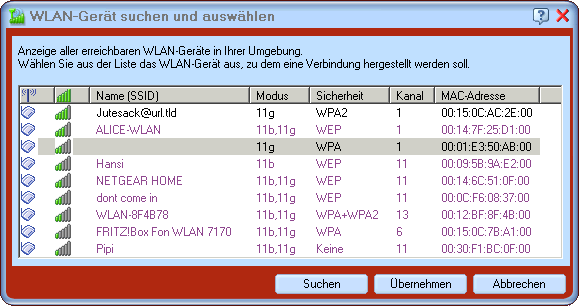 Die
SSID eines WLAN-Access-Points ist ein beliebiger
Name, den man diesem geben kann. Er dient der
einfachen Erkennung eines WLANs und kann aus
Sicherheitsgründen abgeschaltet werden. Trotzdem
wird ein solches Kabelloses Netzwerk bei einer
Netzwerksuche erkannt, es wird nur der Name nicht
angezeigt; alle weiteren Informationen werden aber
gezeigt. Um bei Problemen mit einem WLAN einen
Ansprechpartner zu haben, ist es nützlich, wenn
man als Namen eine E-Mail-Adresse oder eine
Internetseite angibt.
Die
SSID eines WLAN-Access-Points ist ein beliebiger
Name, den man diesem geben kann. Er dient der
einfachen Erkennung eines WLANs und kann aus
Sicherheitsgründen abgeschaltet werden. Trotzdem
wird ein solches Kabelloses Netzwerk bei einer
Netzwerksuche erkannt, es wird nur der Name nicht
angezeigt; alle weiteren Informationen werden aber
gezeigt. Um bei Problemen mit einem WLAN einen
Ansprechpartner zu haben, ist es nützlich, wenn
man als Namen eine E-Mail-Adresse oder eine
Internetseite angibt.
Erweiterung der Reichweite von WLAN
WLAN-Richtfunkstrecken und besonders starke Antennen zur Erhöhung der Reichweite müssen bei der
Bundesnetzagentur, früher Regulierungsbehörde für Telekommunikation und Post, RegTP, angemeldet werden.
Manchmal finden sich die Anmeldeformulare auch bei den entsprechenden WLAN-Geräten.
Wenn die Antennen öffentlich genutzt werden sollen, müssen sie auf jeden Fall genehmigt werden. Es müssen folgende technischen
Rahmenbedingungen eingehalten werden. Für 802.11b und g mit 2,4 GHz darf die maximale Sendeleistung von 100 mW EIRP nicht
überschritten werden. Nähere Informationen gibt es bei
Ralf Dieter Wölfle. 5-GHz-WLAN darf mit bis zu
1 Watt Sendeleistung betrieben werden.
Die Datei hosts.
Der Mailwurm MyDoom zeichnet sich unter anderem dadurch aus, dass er Virenscanner lahm legt, indem er die Internetseiten der
Anti-Viren-Hersteller auf dem infizierten Rechner in der hosts-Datei sperrt. Dazu werden falsche Angaben in die Datei
hosts. geschrieben.
Diese Datei befindet sich unter dem Windows-Verzeichnis in \system32\drivers\etc. Die von MyDoom
eingetragenen Zeilen können wieder auskommentiert und der Virenschutz aktualisiert werden.
Wenn man in der hosts.-Datei zum Beispiel die folgende fett dargestellte Zeile einfügt, kann man im Internet Explorer
einfach hamborch eingeben und man landet auf der Hompage der Stadt Hamburg.
| # Copyright (c) 1993-1999 Microsoft Corp. # # Dies ist eine HOSTS-Beispieldatei, die von Microsoft TCP/IP # für Windows 2000 verwendet wird. # # Diese Datei enthält die Zuordnungen der IP-Adressen zu Hostnamen. # Jeder Eintrag muss in einer eigenen Zeile stehen. Die IP- # Adresse sollte in der ersten Spalte gefolgt vom zugehörigen # Hostnamen stehen. # Die IP-Adresse und der Hostname müssen durch mindestens ein # Leerzeichen getrennt sein. # # Zusätzliche Kommentare (so wie in dieser Datei) können in # einzelnen Zeilen oder hinter dem Computernamen eingefügt werden, # aber müssen mit dem Zeichen '#' eingegeben werden. # # Zum Beispiel: # # 102.54.94.97 rhino.acme.com # Quellserver # 38.25.63.10 x.acme.com # x-Clienthost 127.0.0.1 localhost 212.1.41.1 hamborch
|
verwendete Abkürzungen
- ACL… Access Control List
- ACME… A Company that makes Everything
- A.M.… ante meridiem
- DHCP… Dynamic Host Configuration Protocol
- DOS… Disk Operating System
- DSL… Digital Subscriber Line
- EIRP… Effective Isotropic Radiated Power
- etc… et cetera
- ETS… European Telecommunication Standard
- GHz… Gigahertz
- exe… execute
- IP… Internet Protocol
- LAN… Local Area Network
- MAC… Media Access Control
- NIC… Network Interface Card
- P.M.… post meridiem
- ms… Millisekunden
- MS… Microsoft
- RegTP… Regulierungsbehörde für Telekommunikation und Post
- SSID… Service Set Identification
- USB… Universal Serial Bus
- WEP… Wired Equivalent Privacy
- WiFi… Wireless Fidelity
- WPA… WiFi Protected Access
- WLAN… Wireless Local Area Network
- WWW… World Wide Web
- XP… Experience
| [17. Juni 2008]